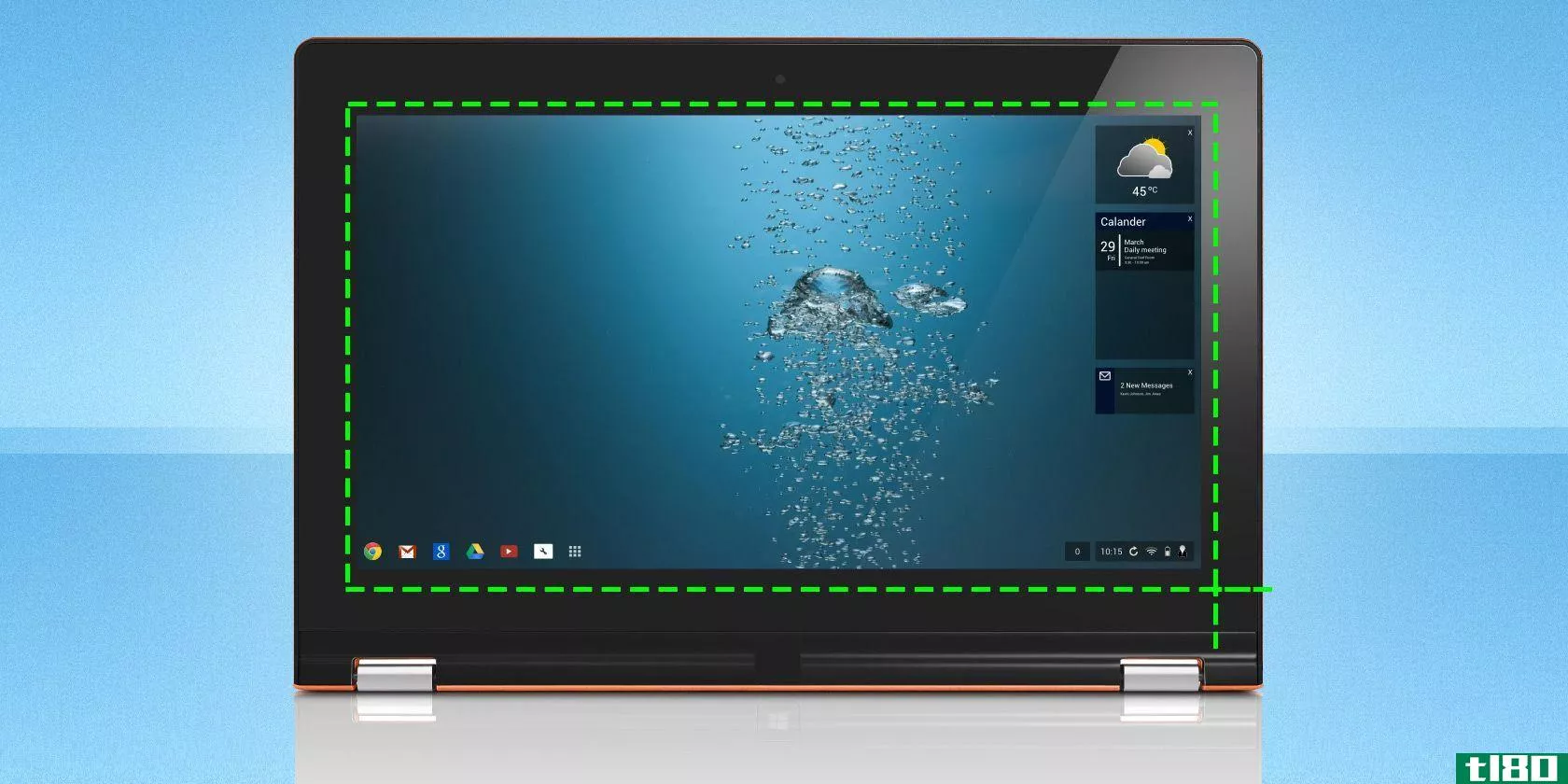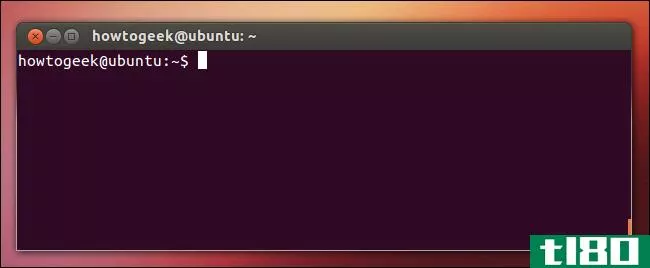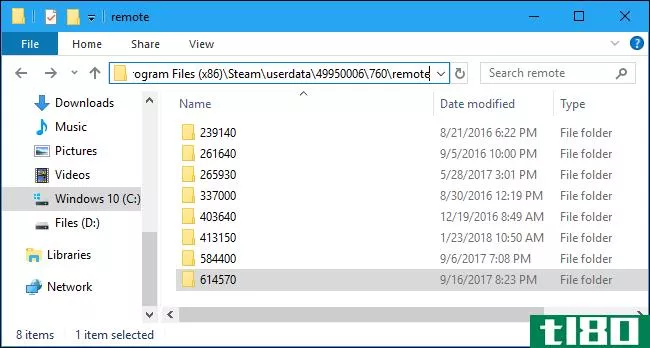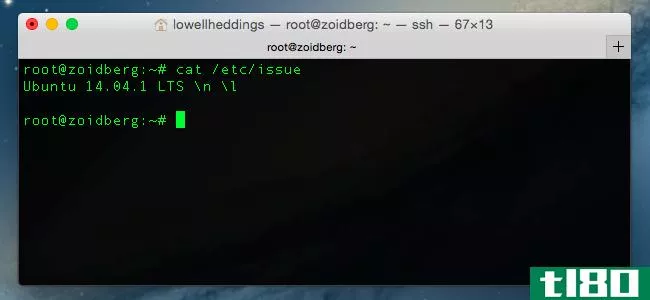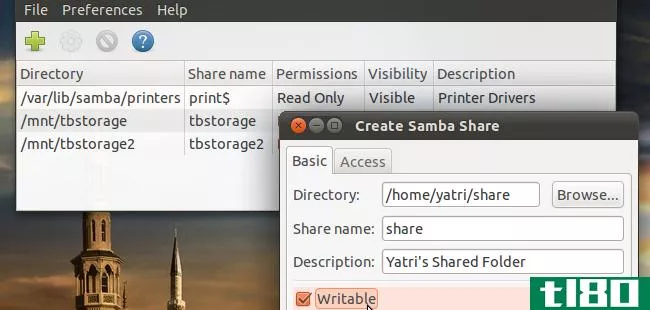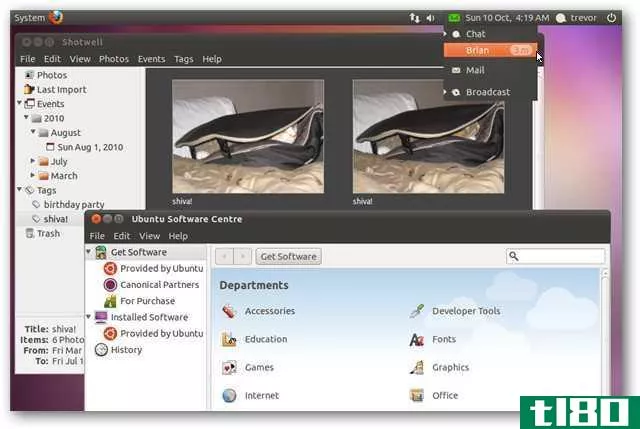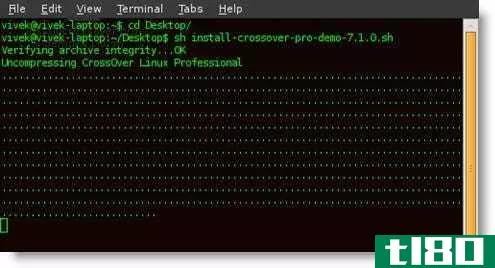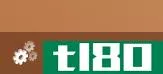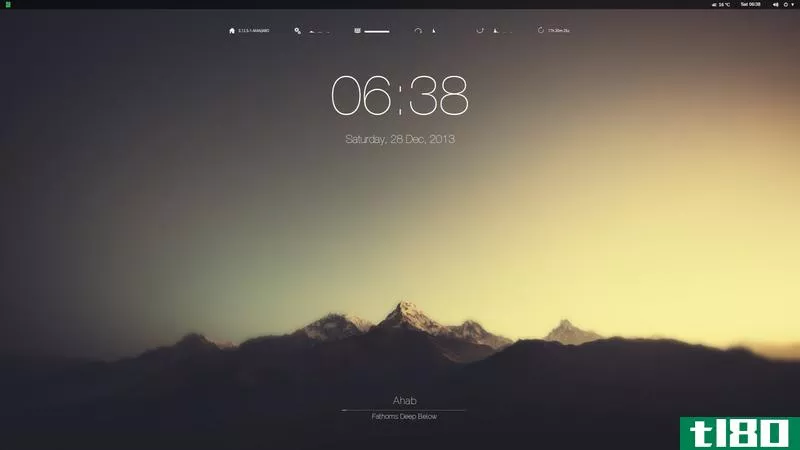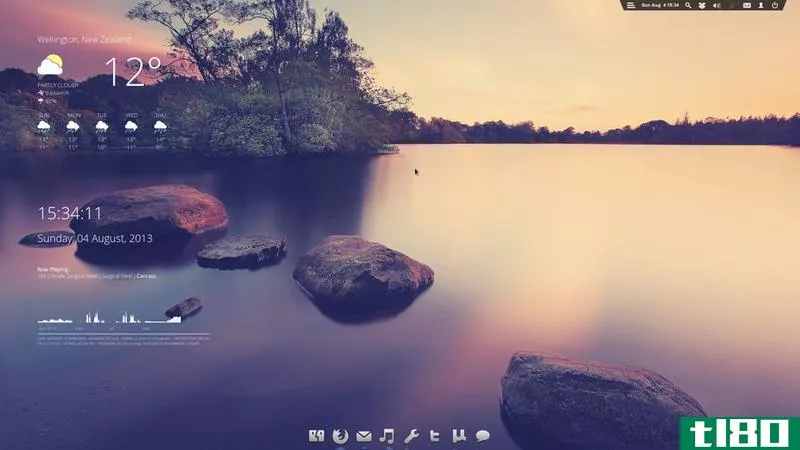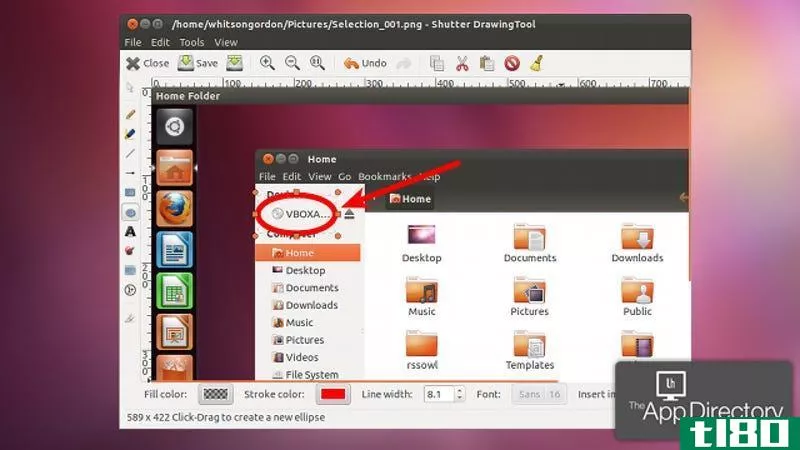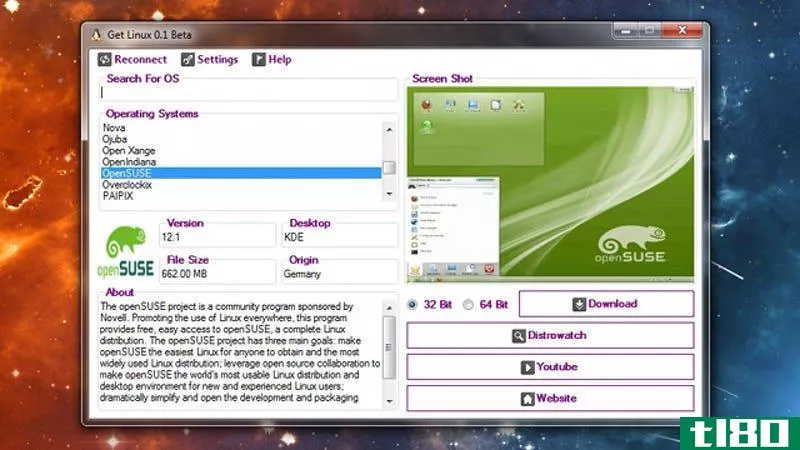如何在linux上截图
Linux是一个功能强大且多样化的操作系统,因此该平台的屏幕截图工具自然也同样强大且多样化。这些screeenshot工具种类繁多,从简单易用到强大的命令行工具,这些工具提供了编写脚本和自动化流程的能力。
方法一:使用gnome屏幕截图,ubuntu的简单默认工具
与许多基于GTK的Linux发行版一样,Ubuntu将GNOME屏幕截图作为默认的屏幕截图工具,因为它是Linux上最简单、最直接的屏幕截图工具之一。GNOME屏幕截图能够截取整个屏幕、特定窗口和手动选择的矩形区域的屏幕截图。如果您在拍摄过程中需要额外的时间,您可以为全屏和窗口截图添加延迟。
GNOME屏幕截图支持一些效果,比如包括鼠标光标(指针)、添加阴影、边框,甚至是老式效果。该工具的简单性是这些效果的一个限制,尽管它们中的大多数只在拍摄当前窗口的屏幕截图时可用。例如,手动选择的区域模式无法使用任何效果。
如何使用:如果您还没有,请使用发行版的包管理器安装GNOME屏幕截图。Ubuntu,Ubuntu MATE,Ubuntu GNOME和更多的用户已经预装了GNOME屏幕截图。然后,在Ubuntu的Dash或发行版的applicati***菜单中搜索GNOME屏幕截图工具。
截图很简单:选择你想要的截图类型(整个屏幕、窗口或可选区域),选择你想要的任何选项,然后点击“截图”按钮。从那里,您可以将图像保存到计算机或复制到剪贴板。
GNOME屏幕截图通常是大多数发行版的默认屏幕捕获工具,这些发行版附带基于GTK的桌面环境,如GNOME、MATE、LXDE、Cinnalon、Budgei、Pantheon和其他环境。不过,XFCE附带了自己的工具“Xfce4 screenshooter”。XFCE的工具在过程上实际上与GNOME完全相同,但是XFCE选择了支持ZimageZ图像宿主而不是图像效果。
方法二:用kde的眼镜获得更多的控制
奇观是kubuntu16.04和其他基于KDE等离子的发行版的默认屏幕截图工具。眼镜取代了KSnapshot作为官方KDE截图工具从等离子5.5开始。奇观是简单和强大功能的完美结合。奇观提供了所有与GNOME截图相同的功能,但是有很多额外的功能。眼镜还提供了所有这些特点,而不限制任何由于使用的模式。
眼镜有能力捕捉你的整个屏幕,一个特定的显示器,一个特定的窗口,一个手动选择的矩形区域,甚至一个指定的对话框/弹出窗口。所有这些模式都能够包含鼠标指针并为捕获添加延迟。
奇观带来了伟大的时间节省,如自动选择文件名与可定制的日期格式和能力,记住最后一个手动选择的地区。一旦截图被捕获,你可以将其保存到你的电脑,复制到剪贴板,直接在另一个应用程序中打开,或者自动上传到Imgur或Twitter。
如何使用:如果您没有bitchet,请使用发行版的包管理器安装它。Kubuntu、KDE Neon和更多的用户已经预装了奇观。然后,从你的应用程序菜单启动奇观,选择你想要的屏幕截图类型,然后点击“拍摄新屏幕截图”按钮。单击“导出到”保存或上载图像,如果要将其粘贴到其他位置,请将其复制到剪贴板。
方法三:使用shutter的高级工具进行捕获、编辑和导出
Shutter是Linux上最强大的屏幕截图工具之一,可能也适用于任何平台。快门包括全屏、特定窗口和手动选择区域等标准,但快门超出了标准屏幕捕获工具的功能。Shutter的各种功能还包括用于区域选择的放大镜、网站捕获(无浏览器)、工具提示捕获、广泛的导出工具、插件系统,甚至还有自己的图像编辑器。
Shutter的导出系统支持定制的FTP服务器和云服务,比如Imgur、Dropbox、ToileLibre、Minus等等。Shutter支持通过OAuth或用户名/密码组合将来宾上传和基于帐户的上传到这些服务。
Shutter的插件系统提供了一组令人印象深刻的效果和工具,可以自动应用于会话中加载的任何图像。快门的效果和工具包括深褐色着色、灰度缩放、水印、“撕纸”、自动调整大小、自动裁剪等等。
Shutter的内置图像编辑器提供了一系列基本功能,如添加文本和裁剪。不过,编辑器最有趣的特性是能够用箭头突出显示元素,绘制形状,当然还有荧光笔。不过,有时您可能希望共享屏幕截图,但会限制查看某些数据。Shutter通过一个审查刷工具和一个像素化工具提供了这个功能,以防止数据被窥视。编辑器还提供了一个自动增量形状工具,可以添加到屏幕截图使快门一步一步指南完美的捕捉工具。
如何使用它:使用快门,从他们的主页下载并安装它,或者你的发行版的软件包管理器(如果有的话)。然后,只需从发行版的应用程序菜单中启动它,选择要拍摄的屏幕截图类型,然后按“回车”键即可完成捕获。当你完成后,你将有很多的选择来处理结果截图。
方法四:从命令行截图
对于超级用户来说,命令行功能非常重要,这就是scrot和maim的用武之地。GUI(图形用户界面)应用程序提供的大部分功能在scrot和maim中都可用,但也可以使用这两种工具进行自动屏幕截图、通过SSH的远程计算机屏幕截图和许多其他功能。
scrot是用于命令行屏幕截图的多功能工具,因为它提供了添加延迟、质量控制、区域选择、缩略图生成等选项。或者,maim采用更简单的方法,依靠其他工具来改进功能。例如,对于maim,如果您想拍摄活动窗口的屏幕截图,那么您需要合并使用“xdool”。这两个应用程序都非常适合在命令行上截图,但您需要决定哪种方法最适合您。
如何使用它们:scrot和maim比我们在这里要深入了解的要复杂得多,但基本原理很简单。从发行版的存储库安装scrot或maim,然后运行scrot文件名.jpg或致残文件名.jpg截图。阅读每个命令的手册页,了解有关您可以执行的操作的更多详细信息—例如,您可以将它们设置为使用文件名的当前日期,或者更改屏幕截图的保存位置。
- 发表于 2021-04-09 06:37
- 阅读 ( 193 )
- 分类:互联网
你可能感兴趣的文章
10个你在windows上找不到的独家linux应用程序
...以的。再说一次,Windows也是如此。您有多少朋友(知道如何安装新浏览器)使用Internet Explorer或Microsoft Edge? ...
- 发布于 2021-03-16 07:39
- 阅读 ( 273 )
在chromebook上截图:一个快速而肮脏的指南
... 下面是如何在Chromebook上截图,找到并分享。我们还将介绍一些很好的应用程序,它们可以让你在Chromebook上拍照,并在浏览器中添加注释进行编辑。 ...
- 发布于 2021-03-21 20:01
- 阅读 ( 217 )
如何备份steam截图
... 许多人用蒸汽拍截图。在本文中,您将学习如何正确地将蒸汽截图备份到云和计算机上的本地。我们还将向您展示如何将本地保存的Steam截图移动到另一台PC,而不丢失元数据。 ...
- 发布于 2021-03-22 09:34
- 阅读 ( 484 )
how-to-geek正在寻找linux作家
...吗?我们正在寻找一个像你这样的人来写Linux教程在这里如何极客。 我们在找什么 我们正在寻找经验丰富的作家谁是熟练的Linux命令行。理想的候选人知道他或她在Bash方面的做法,并且能够向普通人解释这些古怪的东西。 我...
- 发布于 2021-04-03 18:27
- 阅读 ( 192 )
如何找到和备份你的蒸汽截图
Steam有一个内置的屏幕截图功能,默认情况下使用F12键来捕捉你正在玩的游戏的图片。但访问起来有点复杂,因为Steam通过游戏将它们分开,并将它们隐藏在一堆文件夹后面。 我的steam截图在哪里? 我们在这里使用Windows作为示...
- 发布于 2021-04-03 19:26
- 阅读 ( 166 )
如何最大限度地延长linux笔记本电脑的电池寿命
...统,并查看各种节能功能的启用情况,甚至提供一些建议如何降低系统的功耗。它是一个命令行工具,所以您需要从那里运行它。您通常可以在Linux发行版的软件存储库中找到它。 例如,要在Ubuntu上安装并运行PowerTOP,您需要打...
- 发布于 2021-04-08 05:20
- 阅读 ( 163 )
如何判断您正在运行的linux发行版和版本
...您展示一些不同的技巧,您可以选择您最喜欢的技巧。 如何看到漂亮的linux版本 查看Linux发行名和版本号的最简单方法也是几乎适用于所有类型Linux的方法。只需打开一个终端并键入以下内容: cat /etc/issue 您将看到与本文开...
- 发布于 2021-04-11 02:16
- 阅读 ( 121 )
如何在linux中轻松创建samba(windows)共享
...确的工具,就很容易了。 早在2007年,我们就向您展示了如何在Ubuntu上安装Samba。事情并没有太大的变化,只是有更多的方法来配置它。如果您没有安装Samba,也不害怕命令行,那么只需按照本文中的第一步进行操作,然后在这里...
- 发布于 2021-04-12 19:26
- 阅读 ( 113 )
Ubuntu10.10改善了你的linux桌面体验[截图之旅]
From the install screen to a fully loaded desktop, Ubuntu 10.10 looks nicer and is easier to use than its predecessors. We’ll take a look at our favorite new features in Ubuntu’s newest version, appropriately released on 10/10/10. ubuntu字体首次亮相 Ubuntu10.10是UbuntuFont系列的第...
- 发布于 2021-04-13 06:05
- 阅读 ( 168 )
如何使用crossover在linux上安装windows应用程序
...用程序是您快速完成任务的唯一选择。 今天我们将看到如何使用著名的Crossover Linux软件在Linux上运行这些Windows应用程序。它不是免费的,但你可以下载一个演示并试用。 安装CrossOver Professional 下载文件(install-crossover-pro-7.0.0.sh...
- 发布于 2021-04-14 07:50
- 阅读 ( 151 )